 突破超级排料操作手册
突破超级排料操作手册
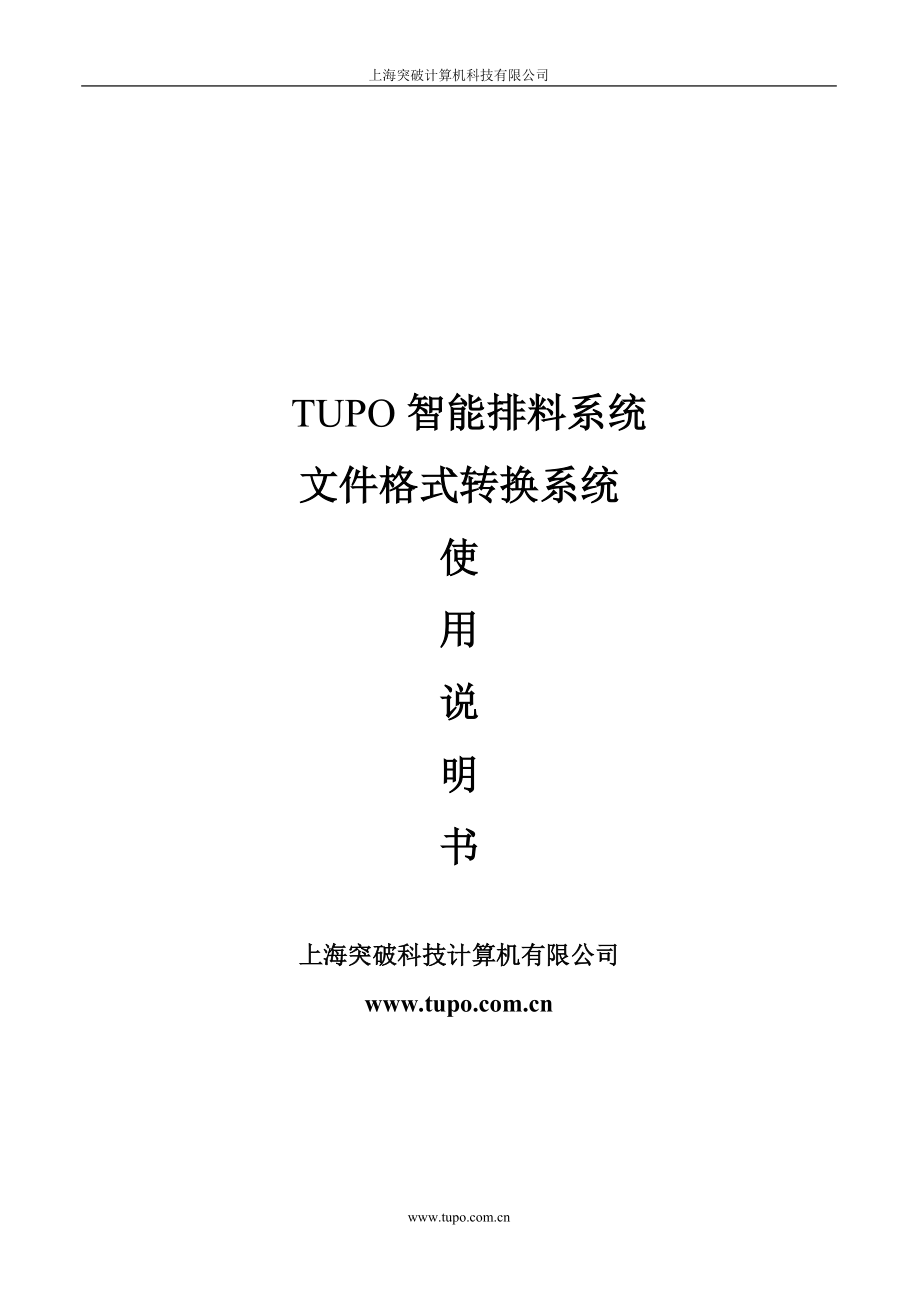


《突破超级排料操作手册》由会员分享,可在线阅读,更多相关《突破超级排料操作手册(36页珍藏版)》请在装配图网上搜索。
1、TUPO 智能排料系统 TUPO智能排料系统文件格式转换系统使用说明书上海突破科技计算机有限公司目录第一章 TUPO格式转换系统.2第二章 TUPO智能排料系统.5第一节 系统简述.5第二节 软件界面介绍.5第三节 排料工具功能介绍.5第四节 菜单栏20(超级省料皇系统).25第五节 WMS快捷键.34第一章 TUPO格式转换系统界面介绍:菜单栏工具条纸样放置区 状态栏纸样份数纸样序号纸样框功能介绍: 新建空白文档 打开TUPO智能CAD系统的WDS格式文件。(图一) 导入其他CAD系统输出的AAMA(dxf)文件格式。一般导出的DXF文件若放码的会自带一个*dxf、*rul文件。如(图一)(
2、图一)导入有三个选项:1、导入标注文字:一般可不选择,标注文字就是纸样的放码点编号如图:如果选择此选此选项项会显得纸样文字杂乱,在唛架界面绘图时文字#号多如麻。2、全导入为放码点可选可不选:若选择所有点属性会都是放码点。(建议不选择)3、各码分开导入:若想每个码单独一个文件保存可选此选项。如果转换一些不标准的*dxf文件纸样会变型,可以选择该选项看看纸样是否会好些。 导入比例:一般使用默认的比例1.0,如果转换不标准的*dxf文件纸样尺寸不正确,可以在小三角选择其他比例试试。 导出格柏系统的MOD款式文件。(图三) 导入格柏系统的TMP文件。格柏导出时是压缩文 件需要解压,从文件夹找到该文件选
3、择全部其他选项也勾选即OK。如(图三) 为了在转换成*wds自动识别纸样名、面料种类、份数在格柏里的纸样信息需要如下输入: 在Name栏,写款式名和纸样名,如: JKT42734P-FT (JKT42734P 是款式名,FT是纸样名)在【描述】栏,输入纸样名,布料名,份数,如: FT空格AX2 (FT是纸样名,A是布料名,2表示2份) FT空格AX2空格BX1空格CX2 (FT是纸样名,A,B,C是布料名,2和1表示2份) 表示该纸样A布有2份,B布1份,C布2份在在Name栏,写款式名和代号,如: JKT42734P-2 (JKT42734P 是款式名,2是代号) 导入力克系统的IBA纸样文
4、件。(安装好Winda-CAD时需要在安装目录Winda-CAD下找到双击此文件出现对话框如(图四)选择是,注册表后才可 以导入IBA文件。 如(图四) 选择是,如果纸样太多要稍等片刻鼠标漏斗消除才点击是,否则会缺少IBA纸样不被导入。 导入其他CAD系统的款式纸样文件。 导入GBR文件为PLT文件。 (图六) 导入PLT文件。针对不同的CAD导出的plt在导入时可以选择Optitax/YX-CAD比较哪个较为精确。(图六)导入PLT时要注意检查纸样个数是否缺少,由于原排料图若有纸样重叠或直边重合都会影响转换纸样分不开导致缺少样片,可查看纸样分数与纸样序号如图七, 当第一个纸样份数为 “0”时
5、那么要注意纸样最大序号要比总纸样数多“1”,如果少了裁片你也可查看纸纸样最大序号纸样序号10(图七)样框序号1的纸样可看到大方框内有哪个裁片没转换出来如图:把鼠标对这某个位置按小键盘的“+”键或“”可放大或缩小。对某些CAD系统输出马克图时注意:如ET,、金合极丝等CAD系统输出马克图的唛头或唛尾是表格方框信息时建议不输出,有时系统会默认表格信息为纸样。 导出为Winda智能CAD系统的WDS格式文件。 导出为AAMA(dxf)格式文件)。 文字设置。 全屏显示 从工作区移除一个纸样。菜单栏:显示:设置默认字体:若想导入的文件字体、大小不合适可在这进行设置。默认参数:可设置刀口的长度和类型。如
6、图八 (图八)(图八)第二章 TUPO智能排料系统第一节 系统简述TUPO智能排料CAD系统(WMS)是用于服装、内衣、箱包、帽子等行业的专用排料软件。该系统功能强大,操作简单,易学易用,安全可靠。可以很好提高用户的工作效率,节约成本,省时省力,提高市场的竞争力。本软件的主要功能介绍:一、 自动排料二、 定时自动排料三、 人机交互手工的排料四、 智能接单排料五、 对条对格排料六、 自动算料、估料七、 自动分床、手工分床八、 打印、绘图、切割、裁剪第二节 软件界面介绍工具区面料选择选中当前工具辅助唛架区纸样窗口 唛架工作区状态栏菜单栏第三节第三节 排料工具功能介绍在WM系统中,你可以选择使用多种
7、排料方式:自动排料,定时自动排料、人机交互排料、对条格排料。以下做简单叙述。双击桌面上排料图标,打开排料系统工作界面。一、 工具简述(图九)1、 首先建立一个空文档,单击(未载入款式界面时也可单击但幅宽另定义)2、 出现窗口【唛架参数定义】窗口 (图九) 填写你要的宽度尺寸大小,长度可按默认的大小若不够长可修改该长度。3、 默认的面料模式:单向/相对,默认为单向常用、相对是滚筒布时使用,面料单双层:点击 (图十)常用单层,双层用在合掌拉布,当选择此功能纸样份数只排放一半注意选择 ,出现【设计档 案】窗口(图十),点击载入需要的款式,重复点击载入即增加多个多款式在一床唛架上排放(若要修改款式信息
8、先点击该款式变为蓝底点修改或删除该款式),也可增加某个款式的某个纸样(号型要一致),点击确定进入纸样质料:如图十一 (图十一)1、 设置件套数、反向件套数:例如(图十二): (1)在A、B单向排料时S码总排件数为3件:1件反向2件正M码总排件数2件:一件正向一件反向,L码总排件数2件一件正一件反,(图十二)XL码3件:2件反向一件1件正向2件方向。(2)在双向排料时反向件数可不填写默认“0”。2、 设置针对所有布料:勾选该选项再设置排料件套数是针对所有布料设置相同的件数,不勾选则所设置的件套数是对当前的所选中的布料有效。3、 偶数纸样都为对称:纸样份数为偶数的纸样成对排料不勾选则会顺一边,在初
9、次安装系统时要注意勾选,否则会出错把纸样顺一方向排料,勾选一次后开启默认为勾选。4、 本设置永久有效。默认勾选。5、 修改相同布料的缩水率:勾选后需要修改缩水的纸样,只改一个纸样的缩水率其他同名布料的纸样同时修改。6、 修改相同布料纸样的布料名:勾选后可以统一修改某种布料为另一种布料名,例如把“面”改为“A”点击列表框的【布料】,就可以把【布料】为“面”的纸样统一改为“A”。若想恢复之前布料名点击【恢复各纸样原布料名】就可恢复原始纸样质料。7、 款式质料:若想在打印唛架时在唛头或唛尾有此信息根据需要填写信息。 8、 隐藏布料种类:若想把各种布料在同一床唛架上排马克可点击隐藏布料种类,想恢复再点
10、击【显示布料种类。】 取消 恢复 单击可取消会恢复上一步操作,可多次使用。 打开唛架文档(*.WMS) 用来打开一个已经保存过的唛架文档。 保存如果是新建的文档,单击此工具会出现【唛架另存】,输入文件名单击保存即可。 如果是一个已经保存过的文档,单击此按钮时,文件会按原文档名称保存。(图十三) 唛架绘图 工具说明:该命令式讲主唛架区纸样绘图输出。 使用说明:打开排好的的唛架图单击该按钮出现绘图对话框 如(图十三) ,【绘图比例】通常选择1:1,如果绘图小图根据需要填写比例大小。 切割纸样 用在切割机硬纸纸样时勾选执行切割否则在切割机输出也只是绘图,【切割边框】是切割唛架的(宽度X唛架长度)方框
11、。【绘图份数】 输出的次数 点击【确定】输出到绘图机,如图十四 。(图十四)【设置】需要更改打印机的宽度或选择绘图机类型等信息。如图十五【选择绘图仪】:根据需要选择绘图仪的号型,winda plotter喷墨机,winda cutter切割机。【绘图纸页】在三角下啦按钮选自定义输入纸张的宽度 长度一般输入负一为无限长如图十六。 (图十六)(图十五)【选项】可根据绘图需要选择,通常选择【纵向】打印,根据不同的唛架长宽比为节省纸张可选择【横向】绘图。【纸样上下边缘】纸张上下边预留空白区域。【两唛架间隙】连续打印多床唛架,唛架之间的空白间隔。【对接标记间隔】当纸张小于唛架宽度时,唛架的合并对接点距离
12、,注意:两个对接标注半方框合并好后是完整的长方形,且长方形内部的对角线刚好对接上。【绘图数据保存到文件】不输出数据到绘图机,而是将绘图数据保存到一个指定文件(*.Plt)【精度调整】当绘图仪存在一个稳定的误差时,可选择此项进行修改,一般误差3mm左右,误差太大的话选择的绘图仪机型有误。例如输出一个100X100CM的正方形,量出实际的尺寸是长:998mm,宽:999mm填写对应的宽长数据。如图十七。点击【精度调整】口令为:97531.宽长(图十七)【绘图目录】当几台电脑共用一台绘图机采用网络打印时,可进行此设置。勾选通过网络绘图,点击【局域网】找到共享打印路径的共享文件夹。如图十八 (图十八)
13、 【绘图部分页】当不需要绘图整个唛架时,可选择输入 选择输入长度范围或页号 打印唛架 打印A4唛架小图,打印信息设置在菜单栏:文件 打印参数设置 (按着ctrl去选择) 打印预览 在打印前可查看打印效果。 存本床唛架 如图十九 工具说明:当全部纸样需要分成几?个唛架来排料时,每拍好一个唛架可用此命令保存本床唛架,不勾选【保存全部唛架】,如果勾选即是(图十九)上面保存功能。 定义唛架参数 工具说明:用来对当前唛架大小参数进行设定。上面已详述 打开纸样质料对话框 工具说明:显示当前选中纸样或 全部纸样的有关信息,可进行查看、编辑、修改。(图二十) 【纸样质料】只是对当前选中的号型(不是全部码)纸样
14、进行查看、编辑、修改纸样的排料方向、纸样加虚位。(图二十)【各码纸样】选中某纸样全部码编辑、修改相关信息。1、为了在排料时提高面料的利用率可以设置准许倾斜或压尖角的纸样进行设置,也可以选择指定重叠某个角,点击【应用】。【指定可重叠部位】关闭系对话框,把需要重叠的裁片放到唛架区按着alt键左键框选需要重叠位,重复框选取消选择重叠位。在菜单栏:排料超级排料可以重叠一点。那么在超级排料时系统自动识别省料重叠与否进行排料。 按着alt键左键框选 【左右定义】显示当前纸样属性,可重新设置纸样的,单片、左右片、成对。 说明:如果纸样份数为“2”或“偶数”勾选成对那么这个纸样是对称的2个裁片,如不勾选那么这
15、2个裁片是完全相同都是左或都是右(顺一方向)。成对都是左边都是右边 【虚位】在绘图或裁剪时,纸样之间需要有空隙预加大纸样的边线,可在此设置输入预留大小尺寸点击应用。 【方向限制】可设定纸样排料时的旋转限制。 说明:单向即选中的各码纸样在排料时一个方向,不可旋转。双向即选中的各码纸样可以180度为倍数旋转。四向即选中的各码纸样可以90度为倍数旋转,任意即选中各码纸样360度任意旋转没有限制。 【纸样综合信息】如图二十一用于编辑修改整个唛架上的所纸样。部分信息参考各码纸样信息虚位表为用户使用加虚位的需要可以在这编辑好虚位表以后可以直接选择应用。仅针对唛架上的各码纸样勾选这个选项后以上修改的信息只对
16、主辅唛架的纸样生效。注意:纸样质料对话框中每编辑修改完一个小选项都需要单击【应用】。(图二十一) 纸样选择工具 说明:用来选择、移动、排放纸样的工具。 使用方法: 选择纸样:可以选择一个或多个纸样,选中洗工具,单击某个纸样,或在唛架空白处按住鼠标左键拖动框选多个纸样,或安装ctrl键一次单击这个各纸样。另:在纸样号型列表框中,也可选择某个号型某个纸样,或框选多个号型多个纸样。 移动纸样:单击纸样,按住左键不放,拖动纸样到需要的位置即可松开。想多移动多个纸样时,可左键框选多个纸样一起拖动。另:在唛架上。欲将一个纸样快速放到一个空白时,可选择纸样,按住右键不放,拖动甩到到想要的空白位置 将唛架工作
17、区放回纸样框:双击纸样,纸样回到纸样框,在空白位置再双击纸样又回到工作区,也可以一次框选多个纸样双击放回纸样框。注:在排唛架时,安装ctrl键双击纸样框中的某一号型,此纸样此号型所有纸样全部放入唛架工作区。按住shift键,双击某个纸样的某一号型,这个号型的所有纸样按最唛架宽度尽可能的进入唛架工作区。 放大 说明:用来放大唛架上的的某个特定区域,便于查看排料效果。 使用方法: 单击或框选需要放大的工作区域,即可看到纸样被放大,可进行多次放大。 可恢复前一步状态,右击鼠标,没右击一次,可恢复一次。 在选择工具下按住键盘空格键不放即使放大缩小功能。 清除唛架纸样 该命令是清除唛架上的全部纸样,并把
18、纸样放回纸样列表框。当主辅唛架都有纸样会有提示清除 显示唛架宽度 按唛架的宽度的显示比例来显示纸样。 显示唛架上全部纸样 最大程度显示唛架上全部纸样。 显示唛架纸的长度。 最大程度显示唛架纸张的长度(定义唛架的长度)。 选择纸样放到辅唛架区工具说明:把纸样框的的全部纸样或某个号型放到纸样暂时放辅助唛架区中,准备使用。使用方法:单击此工具跳出对话框,看下图 单击【款式选择】中的放入辅唛架,即把整个款式未排放下到唛架区的纸样全部放到辅助唛架区,点击某个码或多个码再点击右边【号型选择】中的放入放入辅助唛架,即把选中的号型全部纸样放到辅助唛架区。 增加纸样到列表框 工具说明:用来增加一个或多个纸样。
19、选择欲增加的纸样(选中纸样框的某个纸样号型,或选中唛架区中的某纸样),点击此工具,出现对话框,可以根据输入纸样份数,如果需要,可勾选【增加全部码】。 删除纸样列表框中的纸样 工具说明:用来删除纸样列表框内某个纸样的一个号型或全部号型纸样。 使用方法: 单击欲删除的纸样,选择此工具,出现对话框,根据需要删除的一个号型或全部号型的该纸样。 系统设置 工具说明:用来设定本系统的所有参数。使用方法: 单击此命令,出现下面设置框。共包包括九项设置页: 【颜色设置】、【量度单位】、【唛架纸样显示】、【排料选项】、【纸样选项】、【显示开关】 【绘图选项】、【存档选项】、【字体选项】。1、【颜色设置】:用来设
20、置各种工作颜色。 工作区操作颜色给工作区的有关内容设定颜色。 勾选工作区操作颜色,在设置列表框里选择欲设定颜色的项,在颜色名称下出现相应的颜色选项名称。选择一项后,单击你想要的颜色,即为此项选择了这个颜色。单击【确定】,完成设定。号型颜色设置各号型的纸样颜色。A、 勾选号型颜色,再单击某个号型选择欲想的颜色。B、 如果没有此号型,可自行加入,单击添加,颜色名称会出现“?”,先在号型名称输入号型名称点击添加选择颜色,也可删除不要的号型,完成设定。 各号型每件套颜色设置各号型的件套颜色。先单击号型颜色选项选一个号型,再单击各号型没件套颜色,单击添加每点击一次就增加一个套颜色,也可选择某个套号选择一
21、个颜色,完成设定。件套颜色的自动设置功能:若没有设置某号型的套号颜色,则系统会自动设定的套号颜色,并且与其他码的套号颜色包不同。 纸样款式颜色设置各纸样款式的颜色。勾选纸样款式颜色,每个款式指定一个颜色。当在一床唛架排放多个款式时,在纸样列表框中每个款式的背景色就不一样。注:双击任意颜色方框,可自定义颜色,在弹出设定义颜色对话框中,设定需要的颜色参数即可。2、【度量单位】下图 A、面积单位:计算用料面积的尺寸单位。 B、单位重量:计算用料的重量单位。如每平方厘米多少克重。 C、长度单位:除唛架宽度长度外的长度尺寸单位选择,如纸样内部信息刀口的长度、布料条格的设置等信息设置。 D、小数精度位:计
22、算长度,面积,重量的精确小数点位数。如精确度到3位小数即输入3. E、重量:整个唛架重量单位选择。 F、唛架单位:唛架长度单位、宽度单位选择。在下拉三角选择单位。注:在长度选择英寸单位,唛架长度信息显示码加英寸显示(#码#英寸),选择码(#.#码)3、【唛架纸样显示】: 说明:设定的唛架区各纸样的显示内容和显示方式等,设置效果对显示和打印绘图都有效。A、 布纹线上下信息:在布纹线的上方或下方按下后面的下拉三角图标,在下拉菜单中选择想要的信息项,在编辑方框中也可以任意输入字符或数字,这些字符或数字也会在纸样布纹线上显示。如果想要的信息隔开一定的距离或跳下行可按空格或回车键在选择下个信息。B、 文
23、字方向:若勾选时,不论纸样方向如何,文字均以正向显示,不勾选时,文字会随着纸样的方向显示。C、 反向纸样标志:如在此项输入A,那么反向的纸样会有A显示。 D、纸样图元: 勾选后,这些内容会显示在纸样上,否则不显示打印也是没有的。 移动时显示纸样内部线:勾选后手动移动纸样时可看到纸样内部线。 4、【排料选项】: 【操作习惯】: 单击移动纸样:勾选此选项后,手动移动纸样时,单击选择纸样不需压住鼠标纸样就自动随着鼠标移动;号型列表中单击纸样可排料:默认不选择此项,在纸样号型框要双击才可以排入该纸样;唛架空白处双击:勾选此项,选择列表框中的纸样在空白处双击就可以把纸样放入唛架区;鼠标滑轮放大缩小:勾选
24、此项,鼠标滑轮可作为放大缩小;纸样面积包含虚位:在计算利用率时虚位作为面料使用率。 【旋转和移动步长】:当使用键盘的上、下、左、右时每按一次的,唛架上纸样所移动的距离,键盘的Z、C旋转的角度。 【两相互纸样对称一个加虚位一个不加虚位】:安装CTRL键点击即可勾选。设定对称的纸样加虚位在排料时只有一半加虚位另一半不加虚位。 5、【纸样选项】 剪口大小:根据需要自行设置大小; 布纹线长度调整:勾选此选项,系统会根据纸样信息自动加长或缩短布纹线。 款式排料套数:根据需要输入套数数字,在载入款式时各码的件数既是当前输入的数字。 6、【显示开关】 【显示开关】: 显示基准线:勾选此项,在唛架区内可用鼠标
25、在左边缘或上边线拉出基准线。 显示唛架文字:勾选此项,可显示唛架的文字。 显示唛架布料图案:勾选此项,设置了布料的图案可显示出布料效果。 显示纸样内布料图案:勾选此项,如纸样设置了布料图案可显示。 显示纸样列表框:默认勾选,若没有勾选,纸样列表框就不显示。 显示号型列表框:默认勾选,若没有勾选,号型列表框就不显示。 显示状态栏:默认勾选,显示出状态栏。 显示工具大图片:默认不勾选,若想工具栏位静态显示可不选择。 【唛架显示开关】 唛架文字显示最上面:有文字说明的纸样文字始终在最上面。 按比例显示唛架文字:系统根据纸样的大小显示布纹信息的大小。 只修改当前的重叠状态:勾选后,当一个正在排料的纸样
26、和另一个排好纸样重叠后,这个纸样变为不填充颜色,另个不变。不勾选2个纸样均为不填充颜色。勾选 不勾选 显示纸样折叠边:勾选后,折叠纸样会显示看到折叠边线。 显示唛架用料宽度:勾选,在唛架区会看到宽度排料线,状态栏下也可看到用料宽度尺寸。 字母表示套号:勾选,在唛架区可看到A、B、C表示套号否则是数字1、2、3表示(在唛架纸样显示选择套号)。 显示上个唛架的排料结尾线:选择后,上次排料时纸样的最右边排料位置,会显示一条用料线,可用两次排料的的用料比较。 用线来表示省/褶等:选择后,纸样上的省和褶是用来表示,不选择时时用刀口或孔来表示。 【显示辅助线线型】、【净样线线型】根据需要选择线型。 【纸样
27、框】:显示纸样份数为“0”的纸样:勾选,纸样框中会显示数量为“0”的纸样,不勾选则不显示该纸样。号型列表列表框中号型在前面:勾选,号型在份数的前面,不勾选则在后面。【工具区的位置】系统默认的是右边,根据喜好习惯可选择左或右。【绘图选项】下图: 【唛架说明信息】在三角图标点击,编辑唛架的唛头或唛尾信息。用户常选择款式名、套数、幅宽,长度、利用率、日期等。 注:号型与套数的区别,选择号型是整个款式的所有号型都显示,套数:是指所设置排料的号型件数,若是某个号型是件数是“0”则不显示。【净样线绘制】根据需要选择绘制线型。【辅助线绘制】根据需要选择绘制辅助线线型。【切割选项】:输入数值,设置切割的长度,
28、固定长度。【切割前先绘制边线】一般不选择。【先绘制全部纸样在切割】选择后切割机会先把整个唛架画完再切割。【开关选项】根据需要选择,如唛架信息唛头或唛尾根据客户的要求,有些需要信息在唛架前面有些需要在后面。【绘图前的提示】勾选选项会有相应的变化。【存档选项】:说明:【固定存档文件夹】只能将唛架文件保存到指定的文件夹中。勾选后,输入口令97531,单击浏览选择想要保持的文件夹目录即可。【存档】选择目录对文件进行备份保存,以防止操作不当,丢失文件。【自动存档间隔和文件名】可以自动保存文件,单击【自动存档间隔和文件名】,出现对话框,输入时间、文件名。【字体】:根据需要设置相关字体,常设置绘图信息字体、
29、唛架信息绘图字体。选择需要设置的相关字体信息,点击【新字体】,出现对话框字体对话框,设定字体、字型、大小。修改后的字体想恢复系统默认的字体也可点击【系统字体】。【字体大小限制】根据需要可设定字体显示的大小和打印的大小,例如:绘图打印出来的某些纸样太小文字也随着变小,小到看不出时可设定最小高度是多少,那么在打印时即使纸样很小,文体也不会小于你所设定的最小高度。【允许字体自动旋转90度】勾选此项,当某些纸样文字信息随着布纹线方向,文字信息跑出纸样外面时,文字会自动旋转90度。注:以上的系统设定每设定完要点击应用。 检查纸样重叠量: 该工具是用来查看唛架上重叠纸样的重叠量。 使用方法:选择此工具,单
30、击重叠纸样,会出现纸样重叠的具体数据。 设定层 工具说明:用于对主唛架上重叠的纸样设定层,根据需要确定两重叠纸样隐藏哪个纸样重叠部分。 使用方法:单击此工具,胡看到纸样上自动标有层【1】,根据需要对重叠纸样进行层的设定,可设置为【2】或任意数,左键单击层数+1,右单击1。 测量两点之间的距离 使用方法:选择此工具,在工作区单击欲测量距离的一端,在单击另一端即可。 唛架上的纸样成组/拆组 工具说明:该命令可将唛架上的纸样2个或多个纸样,构成一组,以便整体移动操作。 使用方法:单击此工具,框选想要成组的各纸样,移动到想要的位置即可。 框选成组的纸样,单击此工具按钮即可拆组。 纸样文字和唛架文体 工
31、具说明:该工具用来在纸样或唛架工作区空白处添加文字信息。 使用方法: 单击此工具,在需要添加文字的纸样或主唛架空白处单击,出现对话框,在对话框输入需要的信息,编辑好后单击【确定】 注:使用此工具时,在【系统设置】中需要勾选显示唛架文字,唛架区才会显示文字信息。 水平翻转 工具说明:将唛架工作区里指定的纸样,做水平翻转。 注:此工具使用前提是,在【纸样质料】【纸样方向限定】中,选择【双向】【任意】【四向】【允许翻转】中的任意一个才可以。 垂直翻转 工具说明:将唛架工作区里指定的纸样,做垂直翻转。 注:此工具使用前提是,在【纸样质料】【纸样方向限定】中,选择【双向】【任意】【四向】【允许翻转】中的
32、任意一个才可以。 90度顺时针旋转 工具说明:该工具用来使唛架上指定的纸样,做顺时针90度旋转。 注:此工具使用前提是,在【纸样质料】【纸样方向限定】中,选择【任意】【四向】【允许翻转】或其他项,但必须取消禁止旋转的限定,才可以进行此操作。 禁止纸样随意旋转 工具说明:该命令是用来限制纸样做某些旋转操作的。 单击此工具,当图标变为右击纸样可90度旋转,按键盘Z或C可以顺时针或逆时针微转,转角度数看系统设置的排料选项中旋转角度值。再次单击图标变为此工具限制了纸样的旋转。 禁止纸样随意翻转 工具说明:该命令式用来限制纸样进行水平垂直翻转的。反复单击可取消或禁止限制。 注:若纸样份数不是成对的,要注
33、意使用此工具,该工具可以把纸样翻转过来,把底翻成面。 角度旋转唛架纸样 工具说明:该命令可使唛架上工作区的指定纸样,根据需要旋转任意角度。 注:在取消旋转限制后,本操作才能使用。 旋转(复制)纸样 工具说明:该命令式对所选的纸样进行旋转复制(生成新纸样)。 使用方法:选中欲旋转的纸样,单击此按钮,出现对话框,勾选【纸样复制】,输入角度,选择方向,单击【确定】即可。需要旋转所有码的,勾选【所有号型】即可。 水平垂直翻转复制纸样 工具说明:该命令是对所选的纸样进行翻转复制的。 使用方法:选中欲旋转的纸样,单击此按钮,出现对话框,勾选【纸样复制】,选择方向,单击【确定】即可。需要翻转所有码的,勾选【
34、全部号型】即可。 水平垂直分割纸样 工具说明;该命令是根据需要将纸样剪开。(允许的情况下节约面料) 使用方法:选择要进行分割的纸样,单击此工具出现对话框。系统默认水平垂直平均分割纸样,可根据需要自行确定剪开位置,或在【水平、垂直】中输入数值,单击按钮。 【加缝份量】输入剪开处需要加缝份的数值即可也可用于所有号型,勾选【切割所有码】。 展开折叠纸样 工具说明:该工具可以把唛架上的折叠纸样展开。 使用方法:先选择折叠纸样,单击此按钮,被折叠的纸样展开。 裁剪次序 工具说明:用来设置唛架上的纸样次序(自动裁床裁剪纸样时使用) 直接单击此工具,唛架上的纸样会自动生成次序。 如次序不满意,可继续修改,按
35、住ctrl键直接单击纸样,即可修改。 勾选【针对全部相同纸样】时,唛架上所有纸样的裁剪点会在同一位置。 纸样折叠 工具说明:该工具是用来将唛架上对称的纸样(上下对称,左右对称),根据需要折叠。画矩形区域框 工具说明:用来在主唛架工作区画参考矩形,可将纸样排放在矩形内,矩形也可以打印绘图。 在主唛架区单击鼠标,移动鼠标后再单击,即可看到画出矩形框。 想删除矩形,选择【选择工具】,移动至矩形框边缘,当光标转换为箭头时,右单击删除即可。 特殊排料 工具说明:该工具是对很多数量的纸样进行特殊排料时使用。 先选择唛架上的纸样或选择纸样框里的纸样,在选择此工具,出现对话框。、 在对话框选择进行【排料方式】
36、的设定。 剪开唛架纸样 工具说明:该工具是可将唛架上的纸样剪开,以便更有效的使用唛架空白空间的区域(允许条件下) 使用方法: 选择欲剪开的纸样,单击此工具,出现对话框,选择垂直或水平方向,在【缝份】内输入缝份值大小 如果不想垂直水平分割,可以进行调整,双击分割线上的分割点,即可调动到自己的想要的位置,【角度】中会出现相应的角度变化。第四节 菜单栏一、 【文件】菜单 1、 【另存为】:另存当前唛架文档。单击此命令,出现唛架另存对话框,输入文件名,单击【保存】。2、 【合并档案】:合并两个唛架文档,后一个唛架会添加在当前唛架的后面。3、 【更换号型】:单击此命令。出现对话框,在【号型替换】下输入要
37、替换成号型名称,单击【确定】。4、 【更新纸样】:当纸样已经排入唛架,但却需要修改时,在打板、放码系统中修改纸样后,单击【更新纸样】,可对已经排好的唛架自动更新,而不用重新排料。注:纸样名称不可更改,要进行相关联的款式中各纸样必须有名称,并且不能重名。5、【导入HP/GL格式文件】、【关闭HP/GL格式文件】HP-GL文件是指其他CAD输出的HP-GL格式文件6、【单种布分床】:这个命令是将当前唛架文件分为多床唛架,并保存各床唛架。 先【新建】一个唛架文档,定义唛架后载入文件。 选择【选择单种布分床】,出现对话框,可以自动分床,可手动分床。输入没床套数量和最多层数,点击【确定】,即可实现分床。
38、 在【文件名】下输入文件名,或单击【自动文件名】,系统会自动生成文件名名称 在【浏览】中选择保存到文件夹,单击【确定】,所有都设定好后,单击【存盘】。7、【多色布分床】:这个命令是将当前唛架文件根据布料颜色分为多床唛架,并对各床唛架文件进行保存。8、【纸样分类】:该命令是将当前唛架文件根据布料种类分为多床唛架文件,并对唛架文件保存。 单击选择【纸样分类】,出现对话框,根据布料种类自动生成文件名,也可指定命名。 选择保存到的文件夹,单击【确定】。9、【智能接单系统】:下图 点击【文件】【智能接单系统】,在出现对话框中设定唛架参数,单击【确定】。 出现对话框,选择需要的款式系列,款式名,在右侧会出
39、现相应的款式图,单击【确定】 出现【设定号型和尺寸】框,设定此款式需要的号型和尺寸。 出现【纸样质料】框,设置相应的纸样质料内容。 单击【确定】,系统会自动排料,并在排料完出现【检查排料结果】对话框,可以看布料长度,并输入单价计算布料成本。 10、【算料】 该命令有四个子菜单,可根据布料的(颜色)种类进行选择,如果只有一种布料,就选择【单种布料文档】,如果是几种布料,选择【多种布料文档】。 【创建单种布料文档】 该功能可以估算出一个款式需要的用布量。 创建一个唛架文件,载入文件,单击【算料】【创建单种布料文档】,出现【打开算料文件】对话框输入文件名,选择路径,单击【保存】。 有【创建算料文件】
40、对话框出现。 根基需要进行设定,在【总件套数】一栏中输入各号型所需要的套数,单击【自动分床】,出现对话框,设定其内容,单击【确定】,即可实现自动分床。 单击【合并】,可对相同的分床文件进行合并。输入有关的数据后,单击【文件名产生】。 设置完后,单击【存盘】,出现【算料文件】对话框。 单击【自动排料】,系统会自动估算出用布数量,重量。 在【数据单位】中,可设置有关单位。 也可以进行人工排料,单击【交互排料】,再依照上述步骤进行操作。 各床都计算好后,单击【存盘】。系统会选择自动排料或交互排料中布料利用率最高的一种方案。 【打开单种布料算料文档】 单击这个命令,出现【打开算料文件】对话框,选择文件
41、,单击【打开】或双击文件名。【创建多种布料算料文档】 该功能可以估算出一个款式不同布料的用布量。操作方式可参考【单种布料算料文档】11、【导出唛架信息文件】该命令是可将唛架信息(唛架说明)以文本文档格式导出。12、【导出bmp格式文件】此命令可以将当前唛架文件保存为.bmp的格式文件。13、【导出DXF格式文件】此命令可以将当前的唛架文件保存为*.dxf的格式,可以导入其他CAD中。14、【预览绘图分页图】 单击此命令可查看预览图,系统会将排好的文件自动进行分页处理,再单击即可撤销。在【绘图】工具【绘图分页】内设定绘图的长度,页数,即可进行绘图打印。15、【打印机设定】注:此功能要按住ctrl
42、键去选择菜单【文件】 用来设置打印机的某些参数。二、 【纸样】菜单1、【纸样内部附件信息】 该命令可以修改纸样上的剪口、扣眼、省等内容的类型、大小等属性。 先选择要进行修改的纸样。 选择此命令,出现对话框,根据需要进行修改设定。2、【纸样内部附件变换】 该命令是可改变某个纸样或当前唛架所有纸样的内部图元的属性。 选择某个纸样,单击此命令,出现对话框如下图。根据需要在下拉三角图标对其内容进行设定。 每设置一个图元后,单击【采用】,所有设置完后,单击【关闭】。 改变图元时,可以改变当前纸样、当前各码纸样、全部纸样的选择。 在切割机时经常把刀口类型全部改为“V”型刀口,根据需要修改大小常用长度:3m
43、m,宽度:2mm.3、【修改布纹线】 先选中要调整布纹线的纸样。 单击此命令,出现对话框,可对布纹线进行加长或缩短,可上下左右移动,或【水平中心】【垂直中心】的调整,设置完后点击【应用】。4、【改动所有纸样布纹线】 单击此命令出现对话框,可设置全部纸样的布纹线为【垂直中心位置】或【水平中心位置】,【确定】即可。三、 【唛架】菜单 1、【定义唛架参数】单击出现对话框,用法同工具。2、【选择一个参考唛架】用来打开一个已经保存过的唛架,可作为参考使用。3、【设定基准线】 可以在唛架阻标记线,排放纸样时以此线为参考,或当布料有残缺时布料上做标记。基准线根据需要来设定,但显示基准线必须勾选【设定参数】中
44、的【显示基准线】。 单击此命令,出现对话框,可编辑垂直或水平线的位置,单击【增加】,输入数值(以唛架标尺为坐标),单击【确定】即可,可增加多条基准线。 如不满意可以【删除】、【清空】。4、【选择布料图案】该命令是用来选择布料图案。5、【使用当前唛架的长度】选择此工具后,唛架长度将采用排料结尾线的长度。若要修改,在【唛架定义】里设定唛架的长度。6、【选择全部纸样】选择此命令,主要是唛架上的所有纸样处于选中状态,也可用选择工具框选所有纸样进行操作。7、【选择当前纸样各码】单击唛架或纸样纸样列表框上的纸样,选择【唛架】【选择当前纸样各码】,则唛架上这个纸样的所有号型都被选中。8、【设定对条对格信息】
45、 单击【设定对格对条信息】,出现对话框。点击设置面料条格出现的对话框 勾选【显示网格】、【启动对格对条】、【只在套内对条格】单击【设置面料的条格】,出现的对话框,可以定义唛架上条格图案、印花图案等,条格可倾斜角度。设定好后,唛架上即可显示出相应的条格。点击添加,出现对话框任意输入字符,添加任意个数。还可以勾选偏移量,当偏移量为“0”时对齐点扑住点在条格焦点上或线上。单击【对条对格标号】出现对话框,设定好后关闭此对话框。 勾选对格标记,在下拉三角图标选中 一个标记名号,通过按【】或设定该标记与当前纸样某对位点关联。按【应用】,设定好所有标号即可【结束】。注:一个纸样的对位点只能与一个对格标记相关
46、联。多个纸样之间的对格对条信息不能相互矛盾。例如上图:后中下刀口“1”与后侧刀口“3”想关联,共用标记号是A1。以此类推。四、【排料】菜单 1、【停止自动排料】当用【开始自动排料】命令启动自动排料过程后,如果想要停止,则立刻单击【停止自动排料】会自动弹出【排料结果】对话框,查看后单击【确定】2、【开始自动排料】单击后,系统自动进行排料,排完后出现【检查排料结果】对话框。如果唛架上已排好部分纸样,单击【开始自动排料】后,会将剩余的纸样进行排料。3、【限时排料】可以限定排料时间,在指定的时间内,达到最好的排料效果。单击此命令,出现对话框,输入自动排料时间和理想达到的效果单击【确定】,出现【定时自动
47、排料】时间进度状态完后单击【采用】。4、【超级省料皇系统】此系统时全自动排料系统。 【排料方式】根据排料的需要我们制作了多种不同的排料方式。 【清除唛架上已排纸样】点击这个排料方式,输入排料时间,根据唛架纸样的数量可相应的设定时间长短,一百个纸样的一般5分钟即可,要是纸样数几百甚至上千可输入十几分钟。点击【确定】,系统会自动跳出【超级自动排料】窗口如图: 【唛架上纸样固定】此方式可作为排高低层,定花位等。如图高低层:首先、选择放置需要排放在前面的号型,如M码放入辅助唛架区,在菜单【排料】特殊设置勾选【只对主辅唛架进行排料】点击【确定】,这样没有放置到主辅唛架区的纸样就不参与排料。注:若是主辅唛
48、架上没有纸样,而勾选了【只对主辅唛架中纸样进行排料】那么会无法超排提示。然后,等唛架上的纸样排好后,用选择工具在左边缘拉出一条基准线到唛架尾线,接着勾选【第1条垂直基准线的左侧纸样固定,其他纸样都排在第1条基准线的右侧】。若未排的纸样不放置到辅助唛架区是,把【只对主/辅唛架中纸样进行超级排料】去掉不勾选。基准线最后,在菜单栏【排料】【超级省料皇系统】中选择【唛架上的纸样位置固定】排好如下图: 【唛架上的纸样纸样成组移动】、【其他码套也成组移动】根据样片要求需要2个纸样或多个纸样绑定一起移动排料,可采用此功能。首先,把需要成组的纸样按要求排放好在主唛架上,如果是多个纸样需要用基准线隔开如图: 注
49、:如果需要成组的2个纸样以上,那么后面的【其他码也自动成组】不勾选,并且每个码都操作放置好用基准线隔开。如下图: 【唛架上纸样水平移动】根据排料的特殊情况,某些裁片不能放置到布边或布料某位置抽纱不能放置重要裁片可以放置非重要裁片,这样可以看需要在唛架上边界拉出2条基准线,放置好裁片如下图:放置2个帽子裁片夹在2条基准线的中间,在自动排料时这个2个裁片就始终在2条基准线的中间。 【唛架上的纸样同时旋转】、【其他码也同时旋转】这种排料方式,你可把纸样放到主唛架区根据需要旋转好。例如下图:裤子内侧朝外。看上图选择选项:【唛架上的纸样同时旋转】【其他码也同时旋转】、【每件套纸样在一起】中的【上下排列】
50、(注:设置排料件数最好为偶数)【裤片内侧朝外】,这样在自动排料时裤片靠边时自然朝外放置。 【每件套排在一起】此功能是为避色差时使用。根据布料的色差使用不同的排料方式:若布料边差可选择【上下排列】设置排料件数最好为偶数;中边差可选择【上中下排列】设置排料件数最好为3的倍数;段差可选择【左右排列】。 【上下排列】:一般布料出现色差,排料方式为单向排料或为AB排法(即一件一个方向),点击设置全部纸样为单向,在中根据排料经验设定某些码为反向件数。为提高利用率允许的情况下可设定多少平方厘米大小内的纸样混合排列。 【上中下排列】中边色差。 【左右排列】段色差。 【上中下四件】边色差较为严重。 【排唛架的数
51、量】 默认是【本唛架】:即只排当面布料的唛架。 【本款式所有布料各唛架】:自动排本款的所有布种唛架,先对每种布料种类设定唛架宽度,件数为“0”的布料不参与排料即直接跳下下一个布种,锁设定排料时间即每个布料所有时间例如本款式有四种布料:面布、里布、朴、实样,其中实样设定排料件数都为“0”,设定时间3分钟那么总排料时间为3X3=9分钟。 【多个文件】此功能可以添加多个*.wmk文件,系统可以逐个按添加顺序自动排好并且自动保存文件。若添加有误或不需要时可删除或清空文件。5、【超级排料】 【空白区域设置】此功能是针对布料的残缺位置设定不排放纸样。 看上图【水平残缺区域】的设定,y2-y1=75-60=
52、15cm为残缺部分,设定好后勾选【残坏区域1】,以此类推根据布料的残缺位置测量出尺寸输入残缺数值即可。(注:此设置对下个新建文档也生效,用完后记得【残坏区域】勾选取消) 【大小码2件混在一起】:注:勾选此功能与【每件套纸样排在一起】冲突,当选择【大小码2件混在一起】就不能用【每件套纸样排在一起】排法,建议不需选择【大小码2件混在一起】。 【可以重叠一点】:允许样片重叠尖角的情况下,为提高面料的利用率,在中设定【设定最大重叠量】,勾选此功能后,系统会自动识别尖角重叠与否达到排料的最佳效果。6、【复制当前唛架】 当唛架上的已排好了一部分纸样,剩下的纸样也想参照它们进行排料,即可采用此命令,进行复制排料,加快工作速度。7、【复制倒插当前唛架】 与【复制当前唛架】基本相同,只是复制旋转180度,再加入唛架。 8、【该套纸样旋转180度】 选中某纸样,单击此命令,整套纸样会进行旋转180度排料。第五节WMS快捷键F2 定义唛架F3 打开纸样质料框、F4 清除唛架纸样F5 打开款式纸样F6 辅助区唛架
- 温馨提示:
1: 本站所有资源如无特殊说明,都需要本地电脑安装OFFICE2007和PDF阅读器。图纸软件为CAD,CAXA,PROE,UG,SolidWorks等.压缩文件请下载最新的WinRAR软件解压。
2: 本站的文档不包含任何第三方提供的附件图纸等,如果需要附件,请联系上传者。文件的所有权益归上传用户所有。
3.本站RAR压缩包中若带图纸,网页内容里面会有图纸预览,若没有图纸预览就没有图纸。
4. 未经权益所有人同意不得将文件中的内容挪作商业或盈利用途。
5. 装配图网仅提供信息存储空间,仅对用户上传内容的表现方式做保护处理,对用户上传分享的文档内容本身不做任何修改或编辑,并不能对任何下载内容负责。
6. 下载文件中如有侵权或不适当内容,请与我们联系,我们立即纠正。
7. 本站不保证下载资源的准确性、安全性和完整性, 同时也不承担用户因使用这些下载资源对自己和他人造成任何形式的伤害或损失。
